Mitä tietää
- Selaimessa: Kirjaudu AOL:iin ja napsauta sinun nimesi† Valitse tilin turvallisuus † Vaihda salasana† Anna uusi salasana ja vahvista se.
- Avaa ensin tilisi iOS:ssä: Valitse AOL-sovelluksessa toimielimet kiihtyvyys † Tietosuoja Dashboard † tilisi† Nosturi tilisi†
- Vaihda salasana iOS:ssä: From tilisiValita Muokkaa tilitietoja † 3-rivinen valikko † tilin turvallisuus † Vaihda salasana†
Tässä artikkelissa kerrotaan, kuinka voit vaihtaa AOL Mail -salasanasi selaimella tai iOS-mobiililaitteella. Se sisältää vinkkejä uuden salasanan valintaan.
Vaihda AOL-sähköpostisalasanasi verkkoselaimessa
Vaihda AOL Mail -salasanasi, jos epäilet, että tilisi on hakkeroitu, jos haluat muuttaa salasanasi vahvemmaksi ja vaikeammin pääteltäväksi tai jos haluat AOL-salasanasi olevan jotain, jonka muistat helposti. Kun on aika vaihtaa nykyinen salasanasi, tee muutos AOL-tilisi tietonäytössä. Voit vaihtaa AOL Mail -tilisi salasanan tietokoneesi verkkoselaimella seuraavasti:
-
Napsauta nimeäsi (ruudun oikeassa yläkulmassa) avataksesi tilitietonäytön.
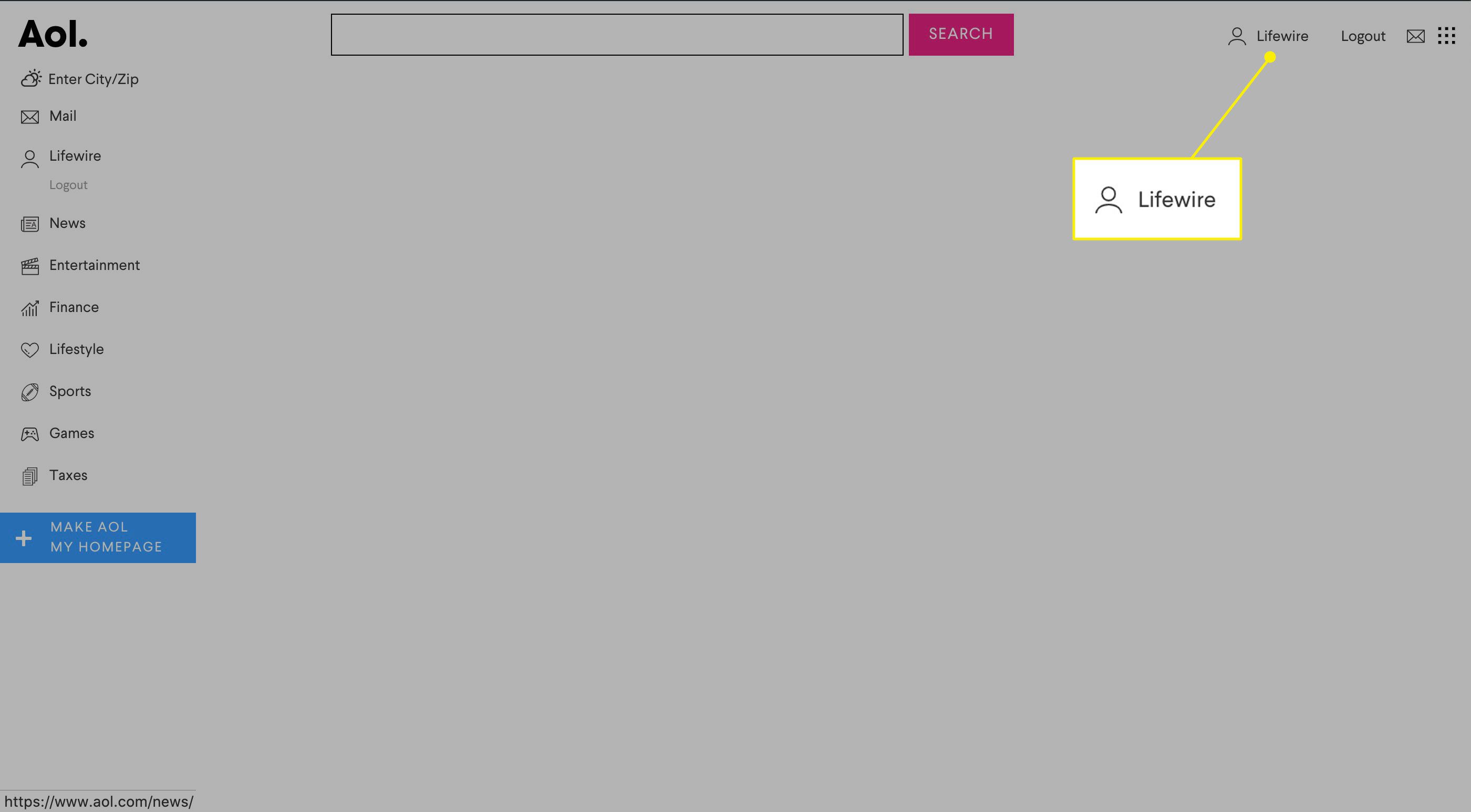
-
Siirry vasempaan ruutuun ja valitse tilin turvallisuus†
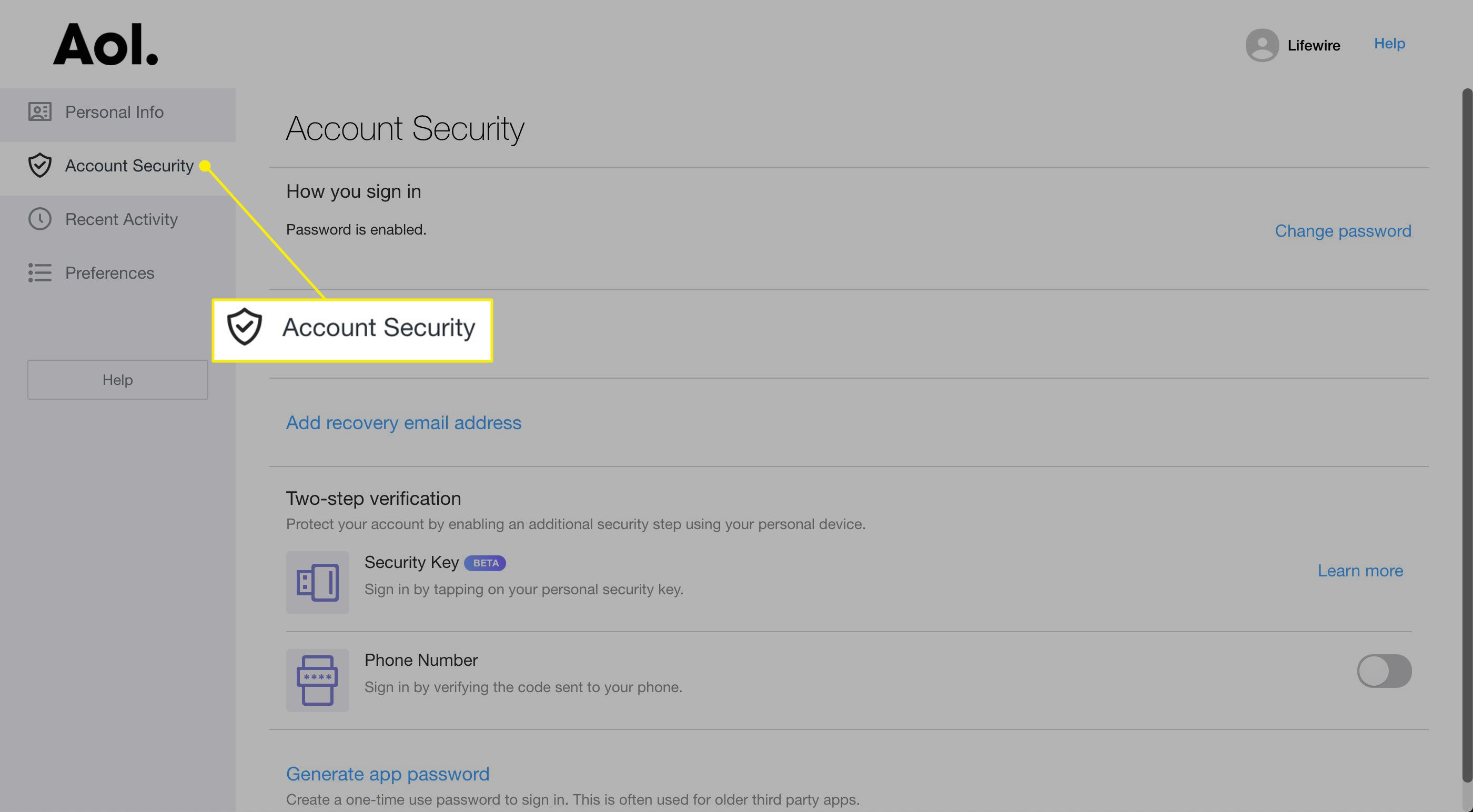
-
Siirry kohtaan Kuinka rekisteröityä osio ja valitse Vaihda salasana†
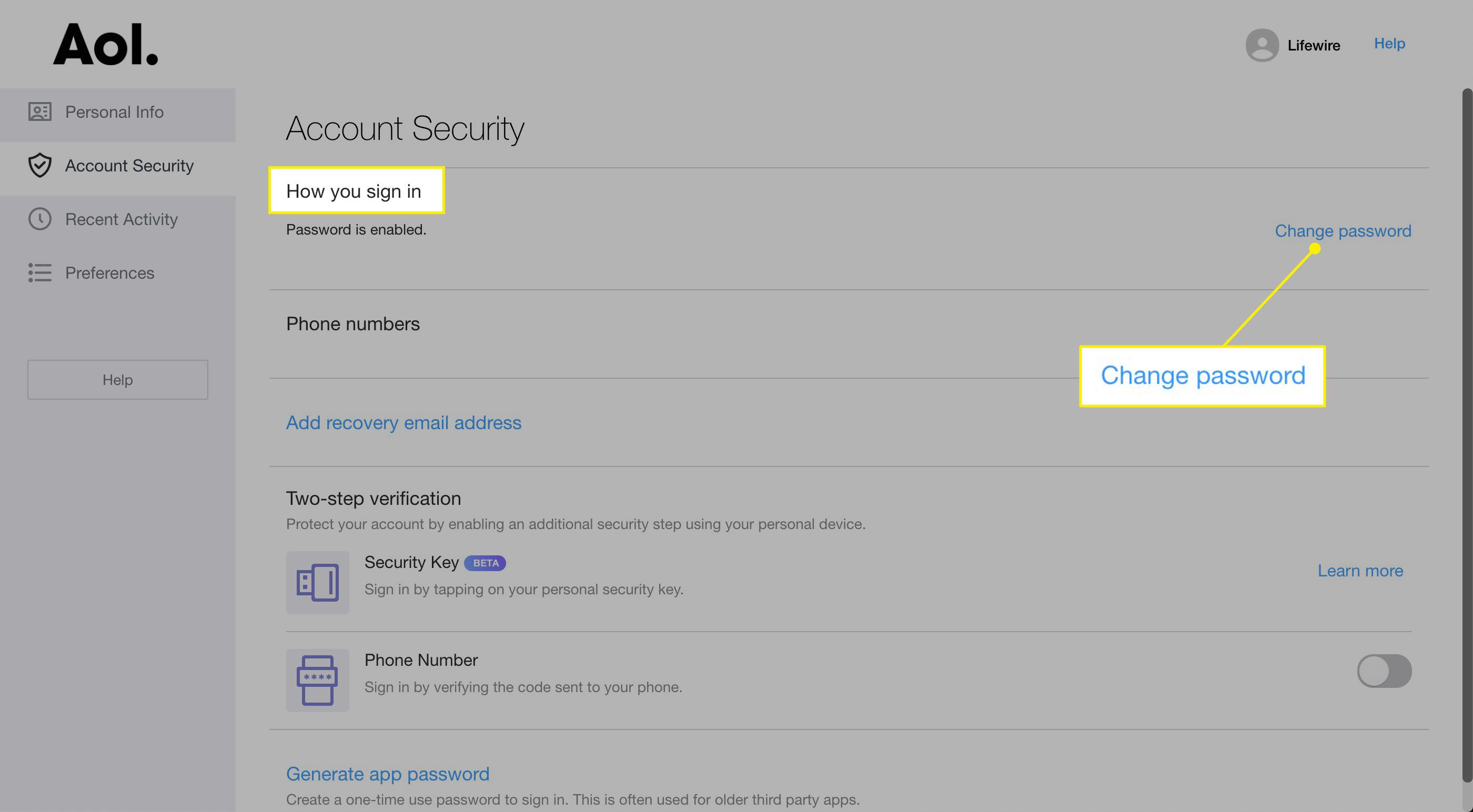
-
Allekirjoita uudelleen ja suorita testi todistaaksesi, ettet ole robotti.
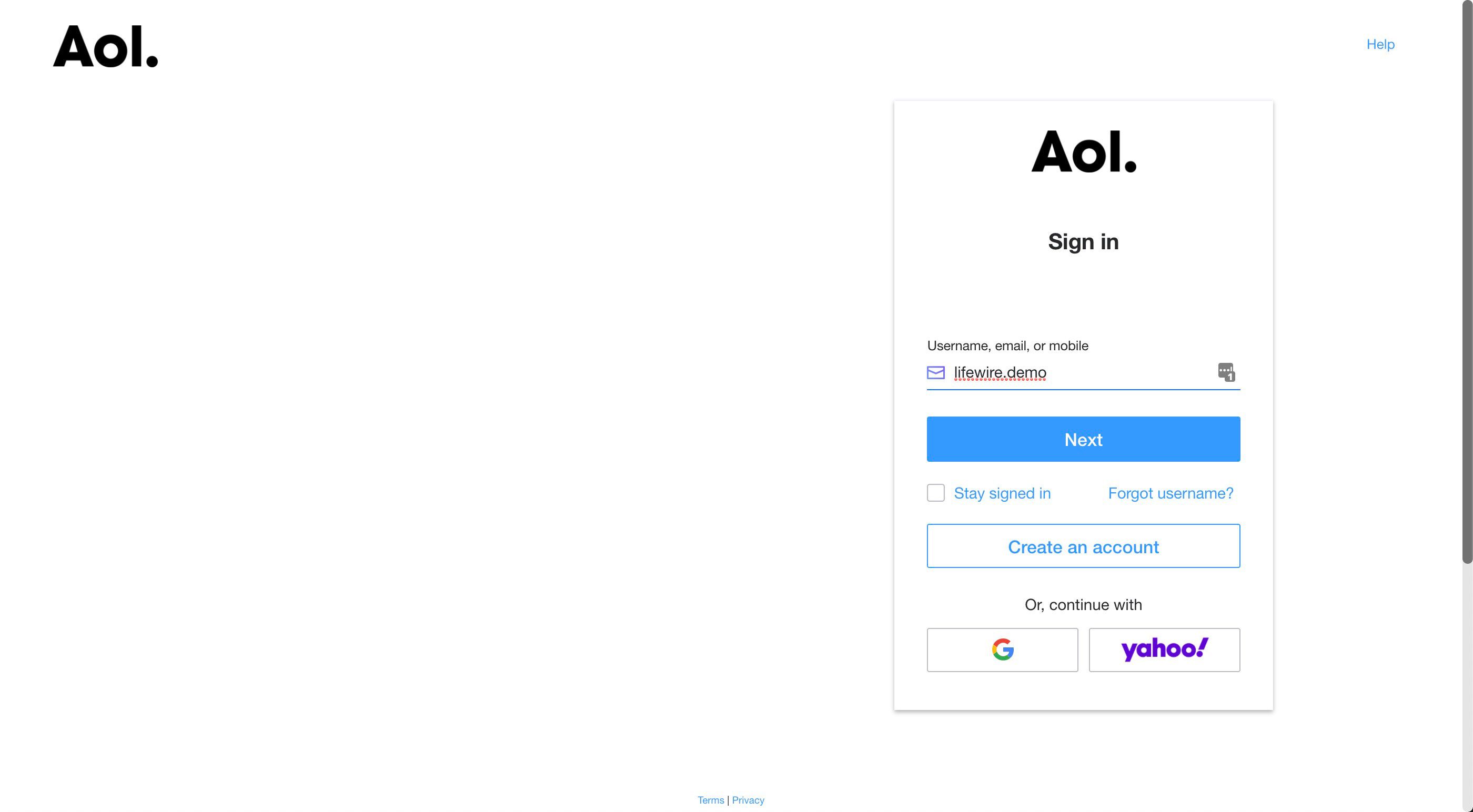
-
Syötä uusi salasana kohtaan Uusi salasana ala. Kun annat uuden salasanan, AOL arvioi sen vahvuuden. Klikkaus Hyppää kyytiin Tallentaa. Valitse salasana, joka on sekä vaikea arvata että helppo muistaa.
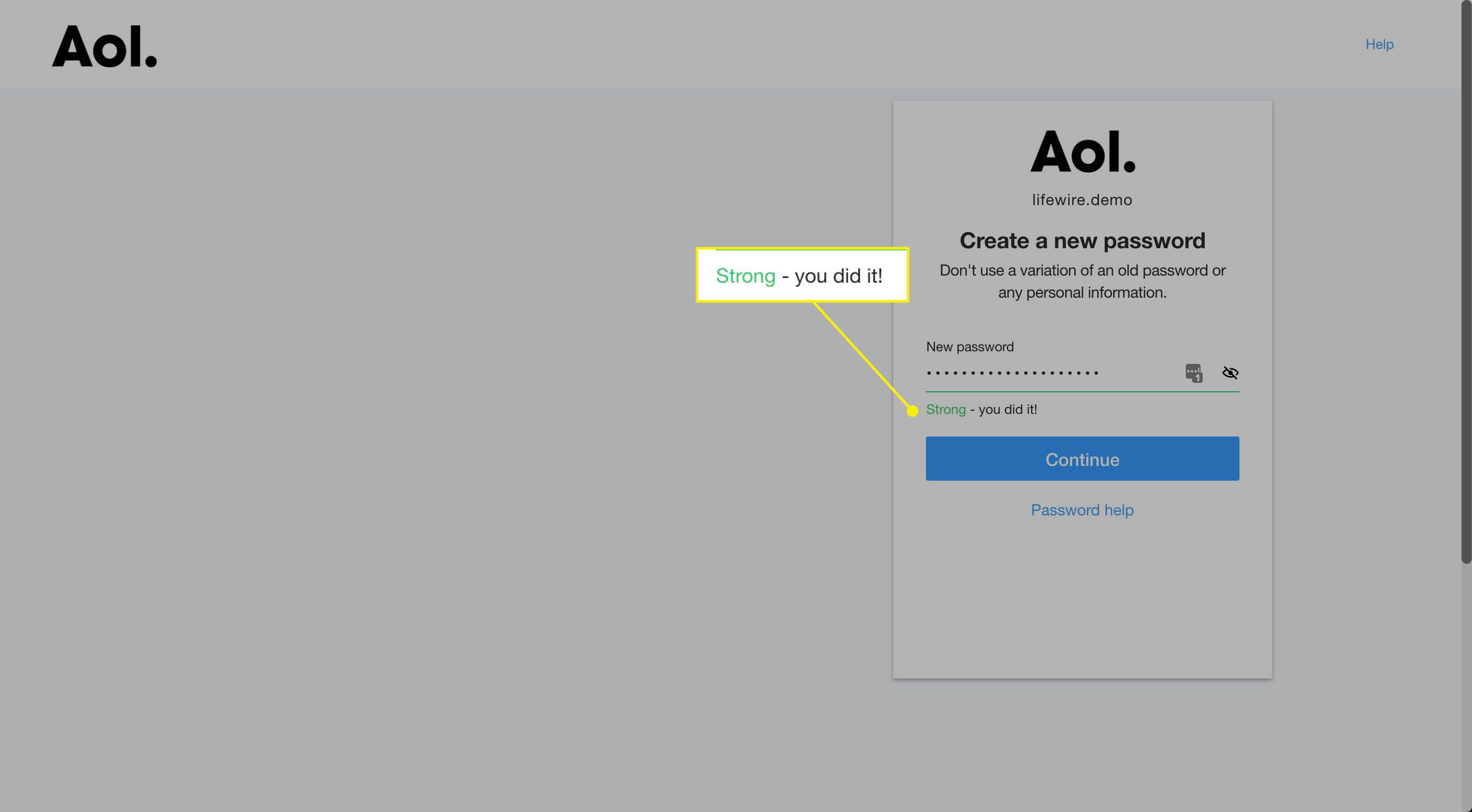
-
Klikkaus Hyppää kyytiin menestysnäytössä.
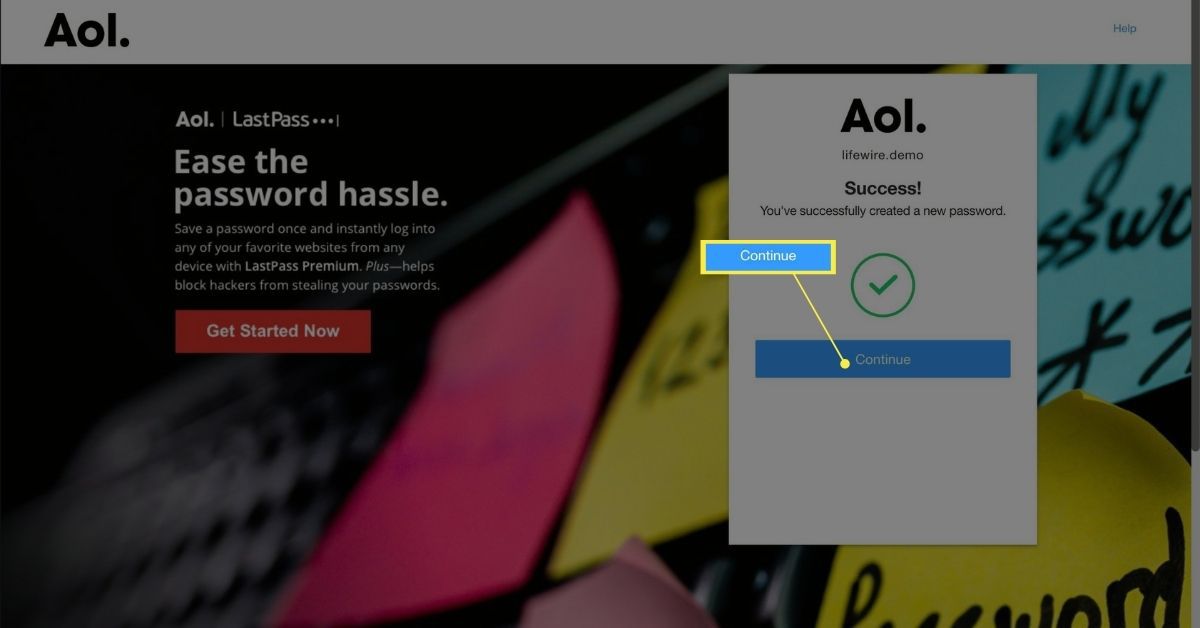
-
Jos salasana näyttää hyvältä, muutos astuu voimaan välittömästi. Sinulla on mahdollisuus lisätä palauttamisen sähköpostiosoite tai palauttamisen puhelinnumero, mikä on suositeltavaa, mutta ei pakollista.
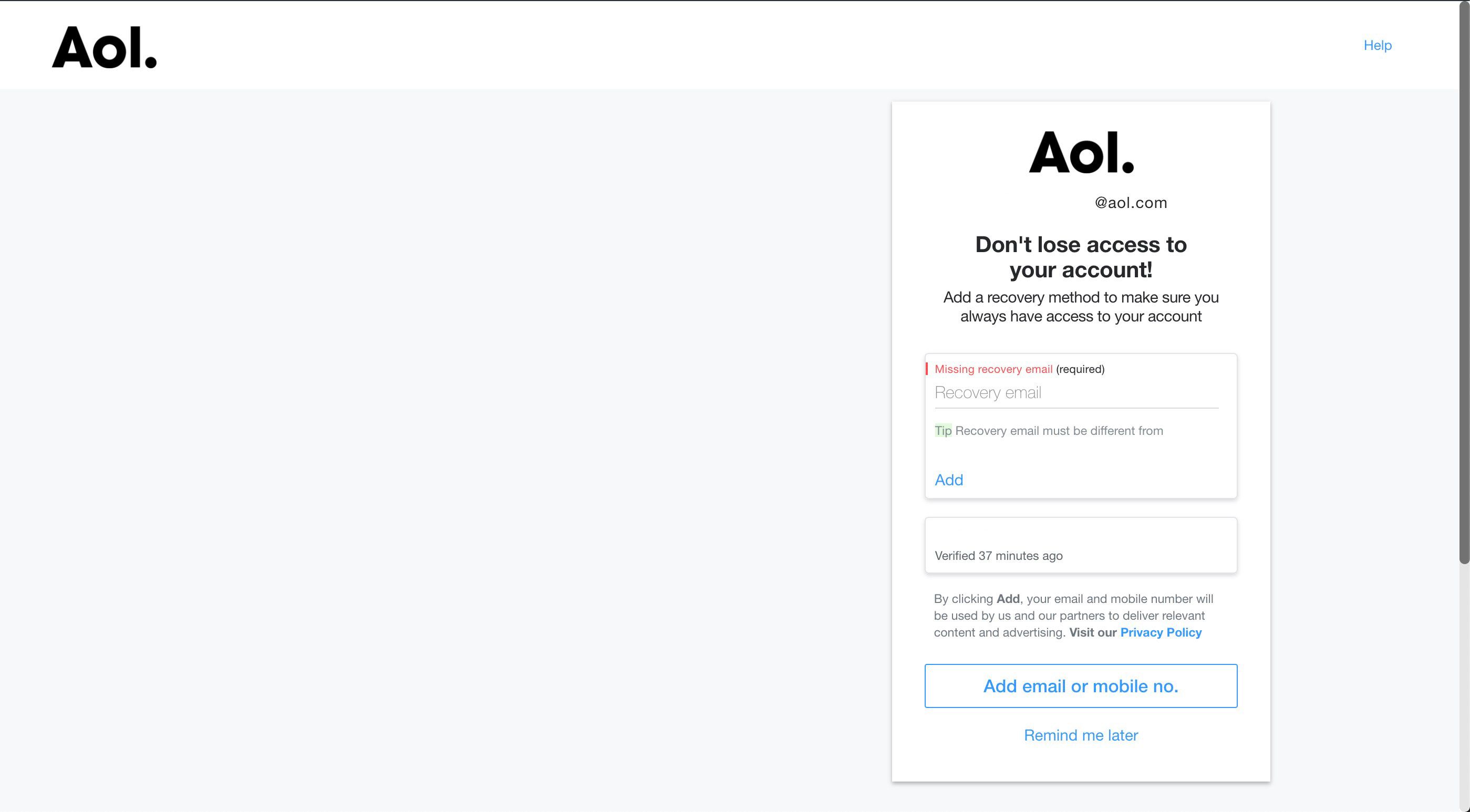
Vaihda AOL-sähköpostisalasanasi iOS:ssä
Jos käytät AOL-sovellusta AOL-sähköpostien lukemiseen iPhonella, iPod touchilla tai iPadilla, vaihda salasanasi sovelluksessa.
-
Avaa sähköpostisi sovellus ja valitse vasemmasta yläkulmasta valikkopainike.
-
Valita Asetukset ja tietosuoja†
-
Valitse Hallinnoi tilejä päällä.
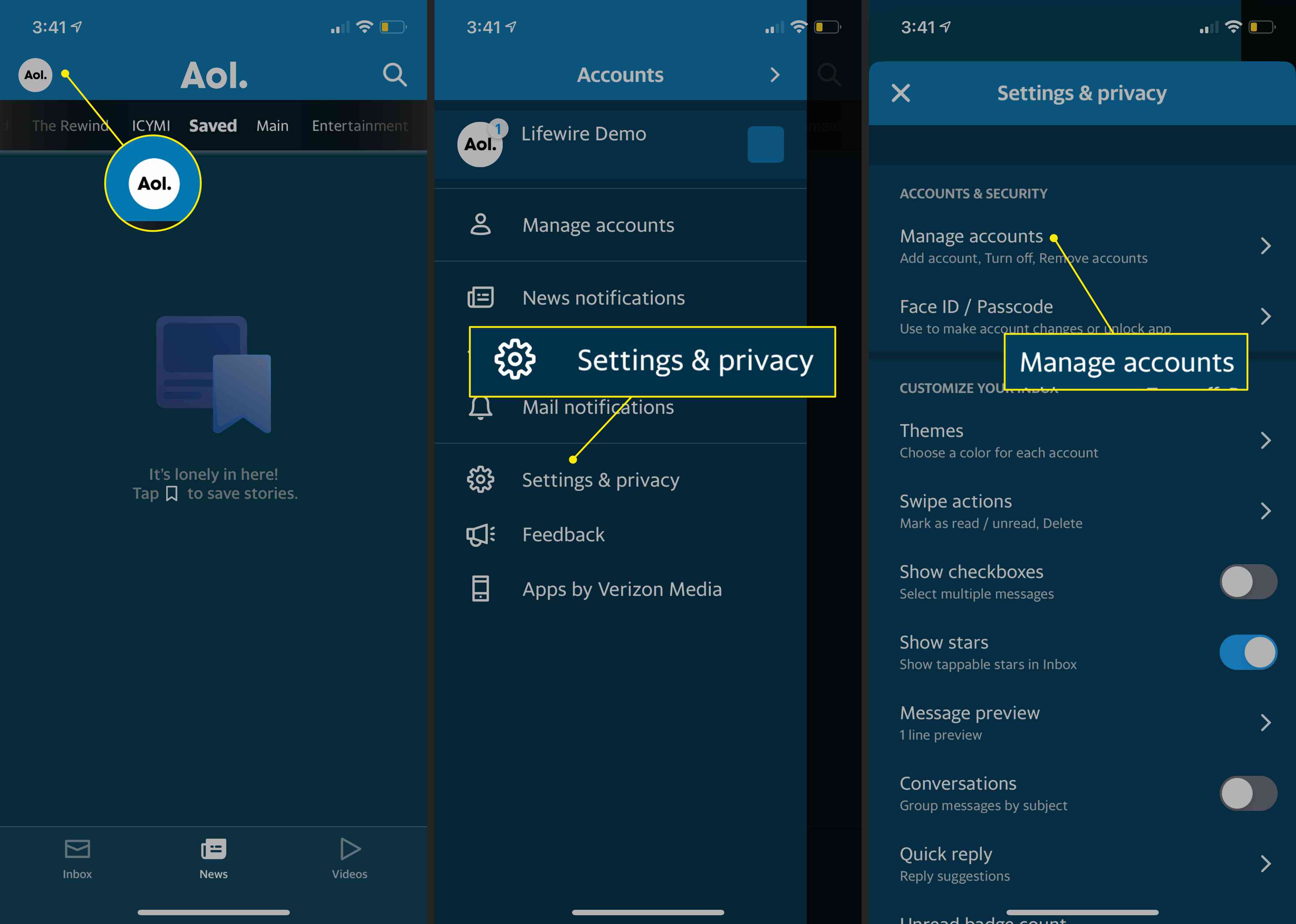
-
Nosturi Tilitiedot sen tilin vieressä, jonka salasanan haluat vaihtaa.
-
Valitse Turvallisuusasetukset† Sinun on ehkä annettava puhelimen salasana tai muulla tavoin todennettu jatkaaksesi.
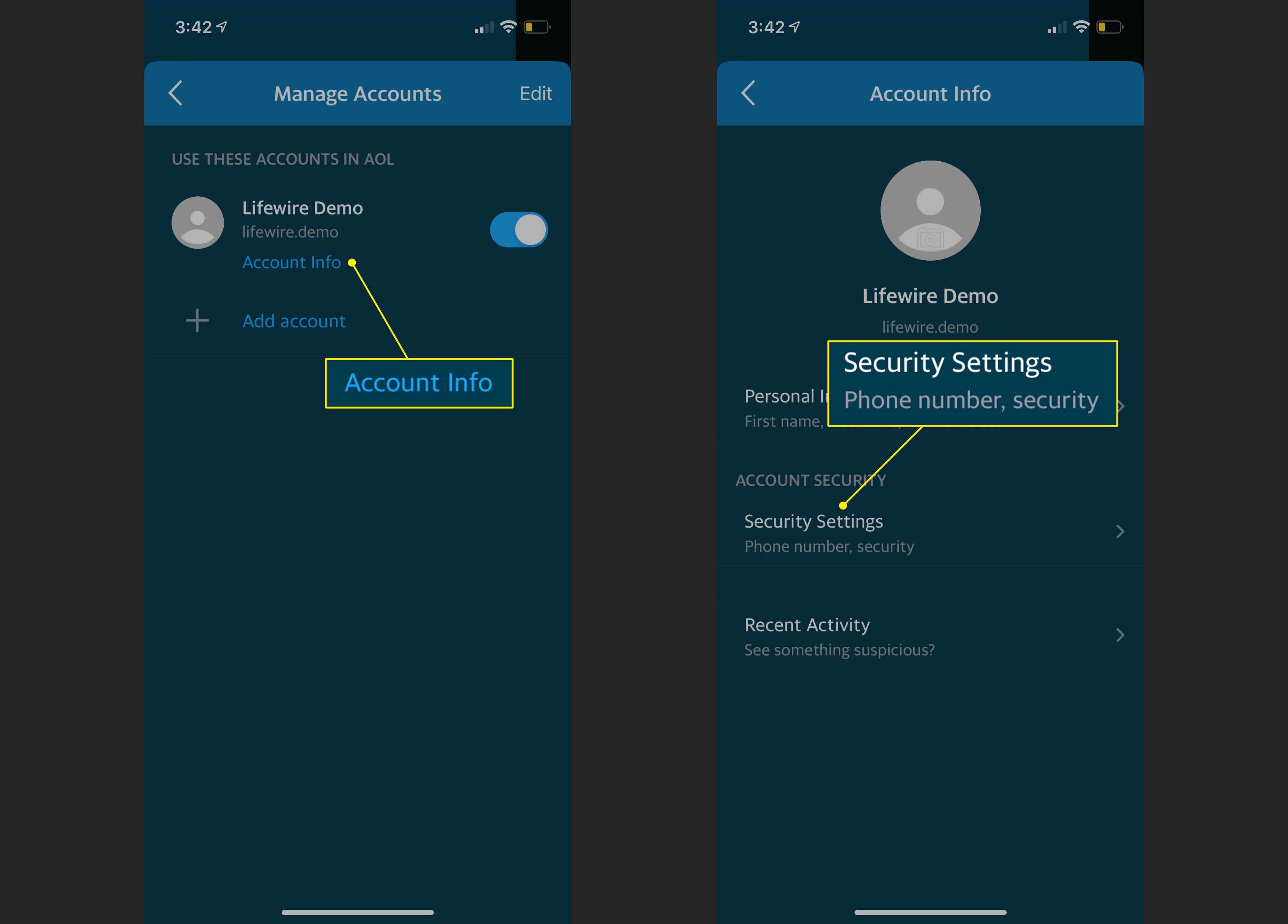
-
Valita Vaihda salasana†
-
Anna uusi salasana ja napauta Hyppää kyytiin†
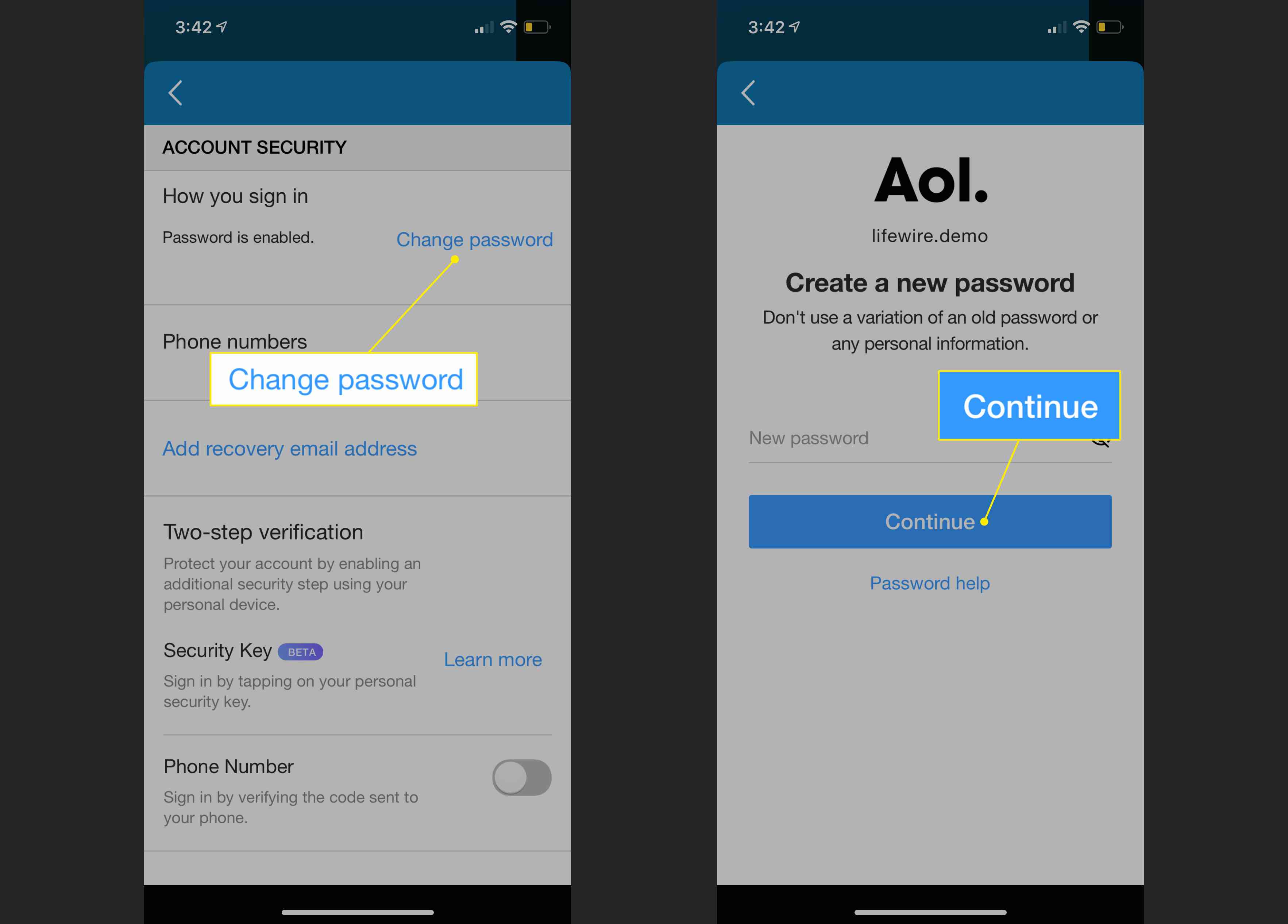
Vinkkejä uuden salasanan valintaan ja käyttöön
Pitkät salasanat on vaikeampi murtaa kuin lyhyitä salasanoja, ja niitä on vaikeampi muistaa. Tässä on muutamia vinkkejä:
- Käytä lyhyttä kokonaista lausetta, jonka voit muistaa, ja jätä sanojen välit pois.
- Käytä pitkän lauseen jokaisen sanan ensimmäistä kirjainta.
- Käytä kahta tai useampaa numeroa tai erikoismerkkiä. Lisää nämä lauseen tai lauseen alkuun tai loppuun tai keskelle, jos muistat sijoituksen.
- Pidä se suhteellisen yksinkertaisena. Jos joudut kirjoittamaan salasanasi muistiin, menetät suuren osan turvallisuudestasi.
- Vaihda salasanasi säännöllisesti. Joka kolmas tai kuusi kuukautta on hyvä tapa.
- AOL vaatii vähintään kahdeksan kirjainta salasanassa ja suosittelee, mutta ei vaadi erikoismerkkejä, kuten !@#%.
Vaikka käyttäisit vahvoja salasanoja ja vaihdat niitä säännöllisesti, ne eivät suojaa sinua tietokoneesi näppäinloggereilta tai ihmisiltä, jotka katsovat olkapääsi yli kirjoittaessasi salasanaa. Lisää kaksivaiheinen vahvistus, käytä virustorjuntaohjelmistoa säännöllisesti ja huomioi ympäristösi, kun avaat sähköpostisi julkisissa asetuksissa.